Google Security Operations を使用してアラートを確認する
アラートとは何か。
アラートは、Google Security Operations によってフラグが付けられたセキュリティ侵害インジケーター(IOC)であり、企業内の通常のトラフィック ワークフローでの異常を示します。アラートは、セキュリティ侵害の可能性があるとして調査する必要があります。
アラートはどのように Google Security Operations に送信されますか?
Google Security Operations は、業界全体のデータベースを継続的に更新して、セキュリティ コミュニティ内のさまざまな外部ソースを活用します。Google Security Operations には、機能豊富なプログラミング言語である YARA-L も用意されているため、独自のカスタムルールを作成できます。
YARA-L の詳細については、YARA-L 2.0 言語の概要をご覧ください。ルールの詳細については、ルールエディタを使用してルールを管理するをご覧ください。
始める前に
これらの手順は、貴社の Google Security Operations インスタンスまたは Google Security Operations デモ環境から行うことが可能です。
Google Security Operations は、Google Chrome または Mozilla Firefox ブラウザ専用で動作するように設計されています。
ブラウザを最新バージョンにアップグレードすることをおすすめします。Chrome の最新バージョンは https://www.google.com/chrome/ からダウンロードできます。
Google SecOps は、シングル サインオン ソリューション(SSO)に統合されます。所属する企業から提供された認証情報を使用して、Google SecOps にログインできます。
Chrome または Firefox を起動します。
企業のアカウントにアクセスできることを確認します。
Google SecOps アプリケーションにアクセスするには、https://customer_subdomain.backstory.chronicle.security にアクセスしてください。ここで、customer_subdomain はお客様固有の ID です。
アラートと IOC の一致を表示する
ナビゲーション バーで、[検出] > [アラートと IOC] を選択します。
[アラート] タブと [IOC の一致] タブが表示されます。一致とアラートを表示するには、右上のカレンダー コントロールを使用して期間を調整する必要がある場合があります。
アセットビューにピボット
次に、侵害された可能性のある特定のアセットをドリルダウンします。
[IOC Matches] タブでドメインをクリックして、[Domain] ビューを開きます。
[Timeline] タブを選択します。
アセットビューにピボットするには、イベントの時刻をクリックしてイベントを選択します。次の図に示すように、[Asset] ビューには、アラート トリガーのタイムライン付近で選択したアセットの詳細が表示されます。
![[Asset] ビュー](https://cloud.google.com/chronicle/images/qs/qs-alert-asset-view.png?authuser=1&hl=ja) [Asset] ビュー
[Asset] ビューメイン ウィンドウのふきだしには、アセットの普及率が表示されます。 グラフは整理され、発生頻度の低いイベントが上部に表示されます。普及率の低いイベントは疑わしいとみなされます。右上にあるタイム スライダーを使用して、調査が必要なイベントを拡大表示します。
[Procedural Filtering] メニューが表示されていない場合は、右上のフィルタ アイコン
 をクリックします。
をクリックします。メニューの上部にある [Prevalence] スライダーを調整して、一般的なイベントを除外します。[Time] スライダーと [Prevalence] スライダーを使用して、不審なイベントを特定します。
タイムライン サイドバーのリストからアラートを開きます。左側のパネルで、アラート周辺のイベントを表示する [タイムライン] タブを選択します。トリガー イベントが緑色でハイライト表示されます。
アラートをトリガーした要因を調査する
トリガーとなるイベントに関する詳細な分析情報を取得するには、いくつかの方法があります。
中央のパネルには、アラートの発生時刻を示すオレンジ色の小さな三角形の上に、オレンジ色のダイアログ ボックスが表示されることがあります。ダイアログ ボックスが表示されない場合は、三角形にカーソルを合わせると表示されます。ダイアログには、アラートの日付、時刻、説明が表示されます。
[Asset] ビューの左側のパネルに [Timeline] タブが表示されます。イベントに「Rule Alert」というラベルが付いている場合は、アラートの説明も記載されています。
[ルール アラート] イベントにカーソルを合わせると、イベントの右側に [展開] アイコン
![[Expand Event] アイコン](https://cloud.google.com/chronicle/images/expand-event-icon-c.png?authuser=1&hl=ja) が表示されます。このアイコンをクリックすると、次の図に示すように、UDM 形式のイベントの詳細情報が新しいウィンドウで開きます。
が表示されます。このアイコンをクリックすると、次の図に示すように、UDM 形式のイベントの詳細情報が新しいウィンドウで開きます。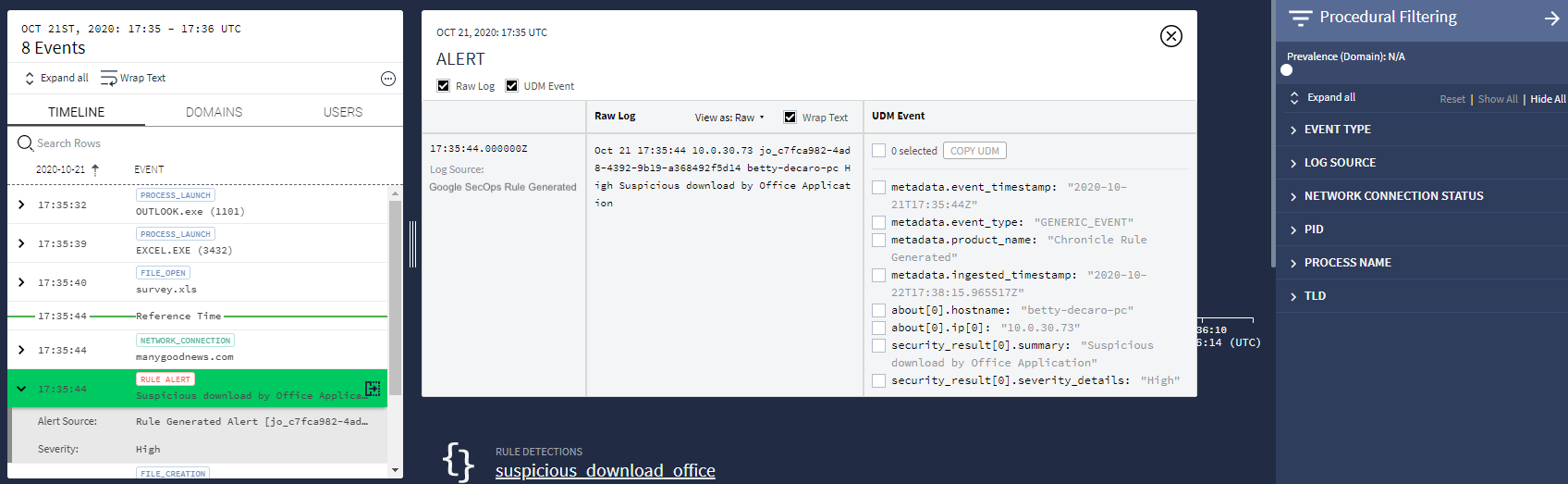 イベントの詳細
イベントの詳細
さらにサポートが必要な場合 コミュニティ メンバーや Google SecOps のプロフェッショナルから回答を得ることができます。

